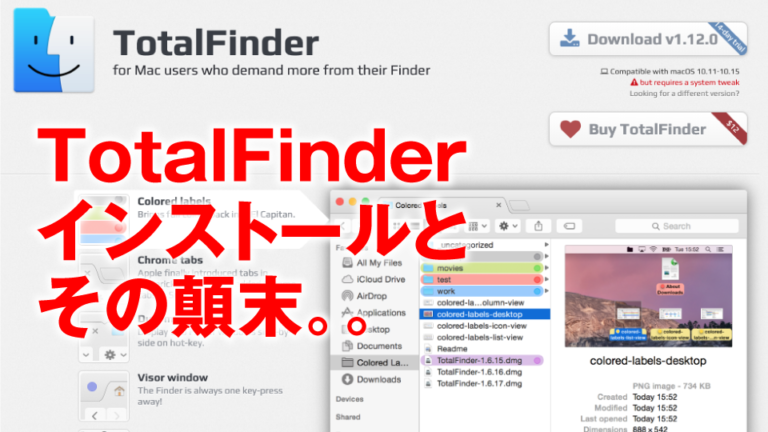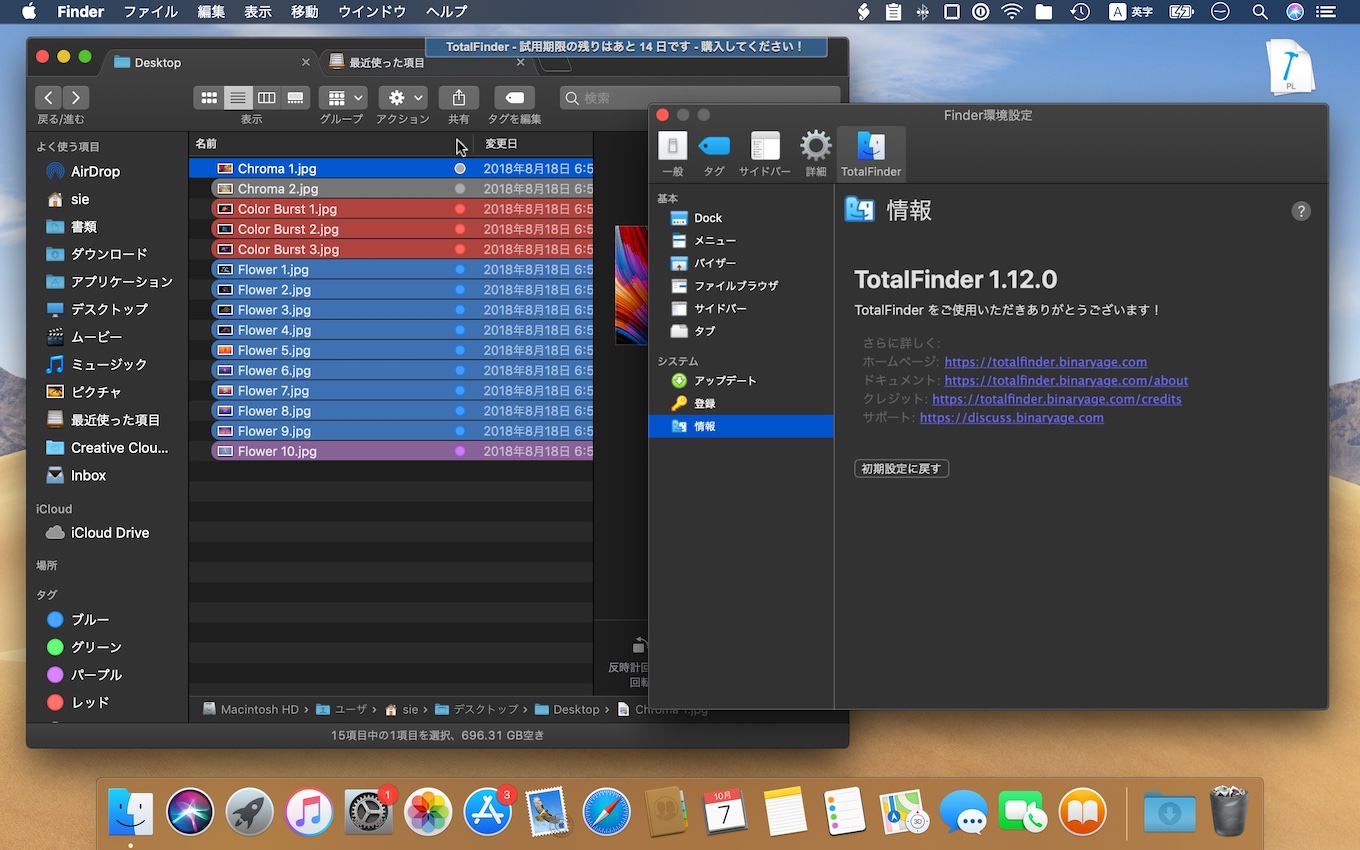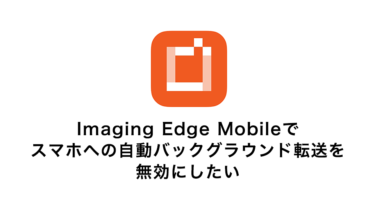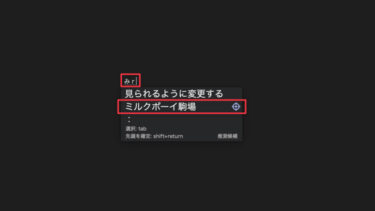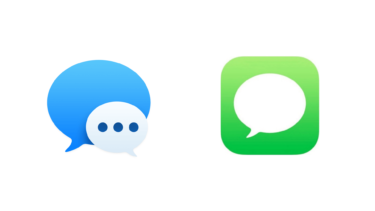前々からTotalFinderのバイザー機能が、有能だと効いていたので、是非インストールしたいなと思っていましたが、OS X El Capitanからシステム保護機能SIPが搭載され、SIPが有効なままだと、インストール出来ないと言うことで、導入に躊躇していました。
ただ、
* SIPを無効に出来ること
* そうすればインストール可能
* インストール後はSIPを有効に出来る
ということで、時間が空いたので、導入を試み結果導入できなかった顛末をここに備忘します。
TotalFinderとは
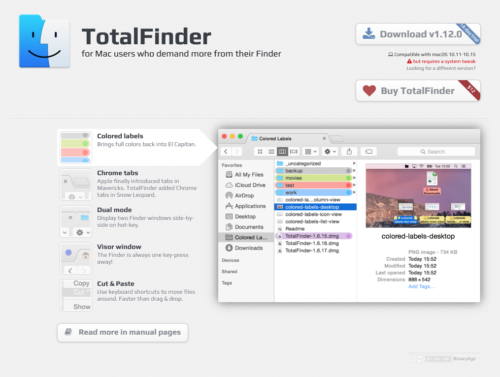
これは各サイトにて詳しい説明を譲るとして、主な特徴は次の通り。
Finderを拡張するアプリ(Path Finderは別アプリとして独立しているが、TotalFinderはFinderの拡張)
- バイザー機能
- Windowsのような
- デュアルモード
- ラベルの背景の色が付く
- タブの体裁変更
etc…
つい最近、2019年10月時点最新OS macOS Catalinaに対応したとの情報も。
MacのFinder機能拡張アプリ「TotalFinder」がmacOS 10.15 Catalinaに対応しています。…
バイザー機能とは
バイザー機能以外は、Path Finderで使える物が多く、今回TotalFinder導入の目的は「バイザー機能」。
ショートカットキーで、Finderウィンドウが下からニョロッと出現する機能です。
Path Finderでも、デュアルモードがありますが、普段は余り使わないけど、特定のウィンドウを随時呼び出せるのは、非常に便利な機能です。
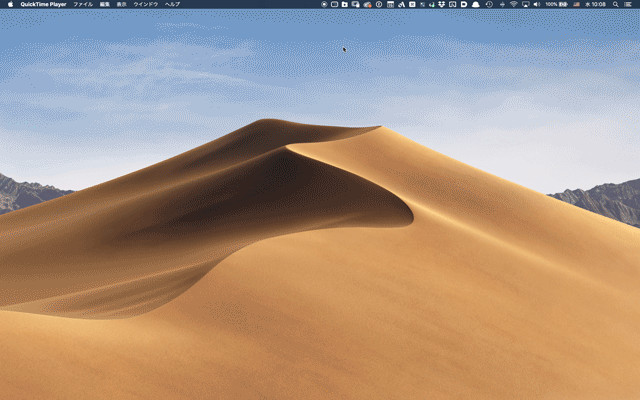
リカバリーモードでSIPを無効化→インストール→SIPを有効化
セキュリティ機能を高めるために導入された、SIP(System Integrity Protection)。
つまり、無闇矢鱈にシステム部分をいじれないようにした機能。
無効化のためには、Macを一度終了させリカバリモードで起動します。
- シャットダウン
- 電源ボタンを押して、すぐにcommand+R同時押し(=リカバリモードでの起動)
- [メニューバー]→[ユーティリティ]から、ターミナルを起動。
- ターミナル内で、 csrutil diable と入力。(その後Enterキー)
- 改めて再起動
することで、TotalFinderをインストールすることが出来ます。
リカバリーモードで再度SIPを有効化
- インストール後は、改めてリカバリモードで再起動
- 再びターミナルを起動し、 csrutil enable と入力
さらに再起動することで、TotalFinderが使える
・・・ハズでした。
SIPが有効なままだと機能しない
何度やっても、SIPを有効にしろ というアラートが出現する。

終いには、なにかよくわからないエラーまで出てくる始末。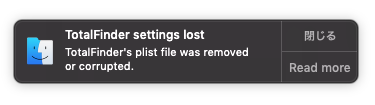
こりゃダメだと、アンインストールを余儀なくされました。(2時間浪費した(T-T))
結論:TotalFinderが使えなかった
厳密に言うと、最新OSにも対応されていることから、インストール・使用は可能。
但し、よくよく調べてみると、どうやら macOS Mojaveから、インストールした上で、再度SIPを有効にすることはできない ようになったようです。
本家サイトにも記載がありました。
下記は、Google翻訳を使ったスクリーンショット。
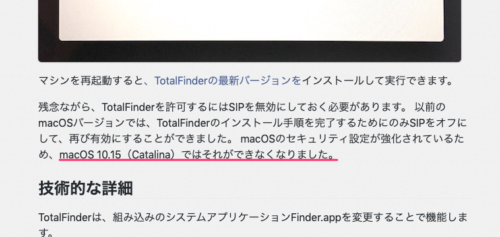
ココでは、macOS 10.15(Catalina)からできない とありますが、実際には、Mojaveからのようです。
SIP機能については、あぁそんな機能が付いたのかくらいに思っていませんでしたが、ぐーたらにとっては、バイザー機能はそこまで作業の根幹に関わる機能ではないため、今回は、TotalFinderの導入は諦めることにしました。
今後、SIPを有効にした状態で使用できるのを待ってみます。(おそらく無理だろうなぁー)